Discord no funciona con Overwatch (3 formas de solucionarlo) (09.03.25)
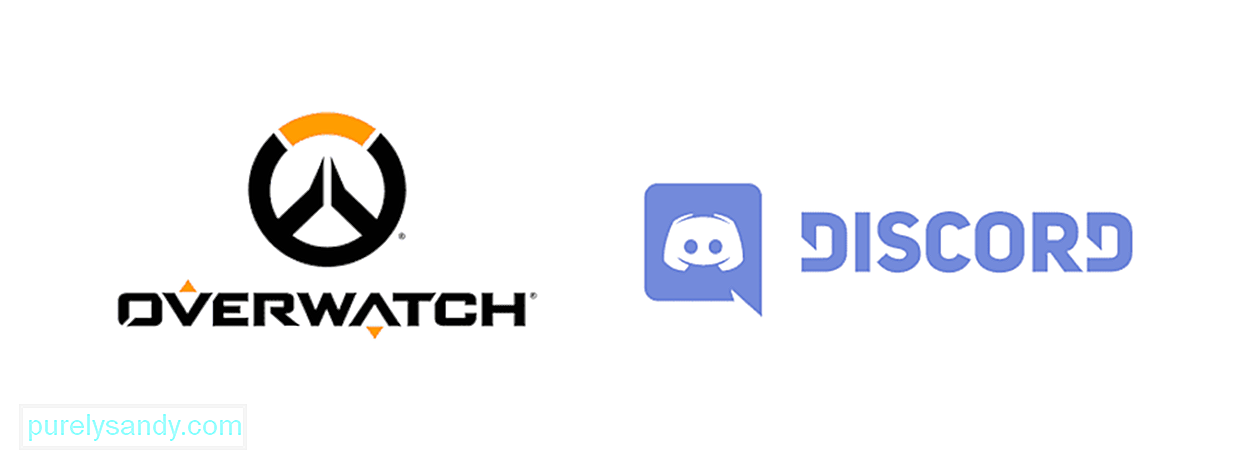 discord no funciona con Overwatch
discord no funciona con Overwatch Overwatch se lanzó en 2016 y fue recibido de inmediato con elogios tanto de los críticos como de los jugadores. El juego fue y sigue siendo excelente debido al hecho de que no se basa solo en la habilidad bruta. Los jugadores deben trabajar junto con su equipo e idear planes expertos para superar al equipo enemigo. Tanto la composición del equipo como el trabajo en equipo son algunas de las cosas más importantes en Overwatch.
Debes comunicarte con tus compañeros de equipo e intercambiar estrategias entre ellos. Obviamente, necesitará un micrófono para hacer esto. No podrá participar en un chat de voz sin un micrófono, lo que significa que no podrá planificar tácticas con sus aliados.
Lecciones populares de Overwatch
Overwatch tiene su propia función de chat de voz que permite a los usuarios hacer esto, pero muchos prefieren usar aplicaciones como Discord si juegan con amigos. Esto se debe al hecho de que Discord proporciona más accesibilidad y tiene muchas más funciones que el chat de voz de Overwatch. Pero si Discord falla durante un juego, no podrás arreglarlo hasta que el partido termine.
Muchos jugadores han tenido problemas al usar Discord y jugar Overwatch al mismo tiempo. En algunos casos, los jugadores pueden escuchar a sus compañeros de equipo, pero sus compañeros de equipo no pueden escucharlos a cambio. En otros casos, Discord deja de funcionar por completo y finaliza todas las comunicaciones con sus compañeros de equipo. Obviamente, esto es muy problemático ya que ninguna comunicación con tus compañeros de equipo puede costarte el partido.
Discord no funciona con Overwatch: cómo solucionar el problemaHay varias razones por las que Discord no funcionará mientras intentas jugar Supervisión. Podría ser un problema con sus controladores o con la propia aplicación. Estos problemas se analizan con más detalle a continuación, junto con cómo puede solucionarlos.
Antes de probar otras soluciones, intente ver si sus controladores están actualizados o no. El uso de una versión anterior de estos controladores puede causar varios problemas y puede hacer que Discord deje de funcionar mientras juegas. Abra el administrador de dispositivos y busque nuevas actualizaciones usando el menú. Si hay una nueva actualización disponible, su computadora la instalará automáticamente una vez que haga esto.
Habilite la superposición de Discord si esta es su primera vez que usa la aplicación mientras juega un videojuego. La superposición de Discord te permite comunicarte con amigos incluso mientras juegas. Obviamente, la aplicación dejará de funcionar si no tiene habilitada la superposición.
Ejecutar la aplicación Discord como administrador es una forma fácil de solucionar este problema. Es fácil ejecutar cualquier aplicación como administrador en su PC. Todo lo que tienes que hacer es encontrar la aplicación Discord en tu PC y hacer clic derecho en su ícono. Una vez hecho esto, haga clic en la opción que dice "Propiedades" y aparecerá un menú en la pantalla. Debería poder ejecutar Discord como administrador a través de este menú.
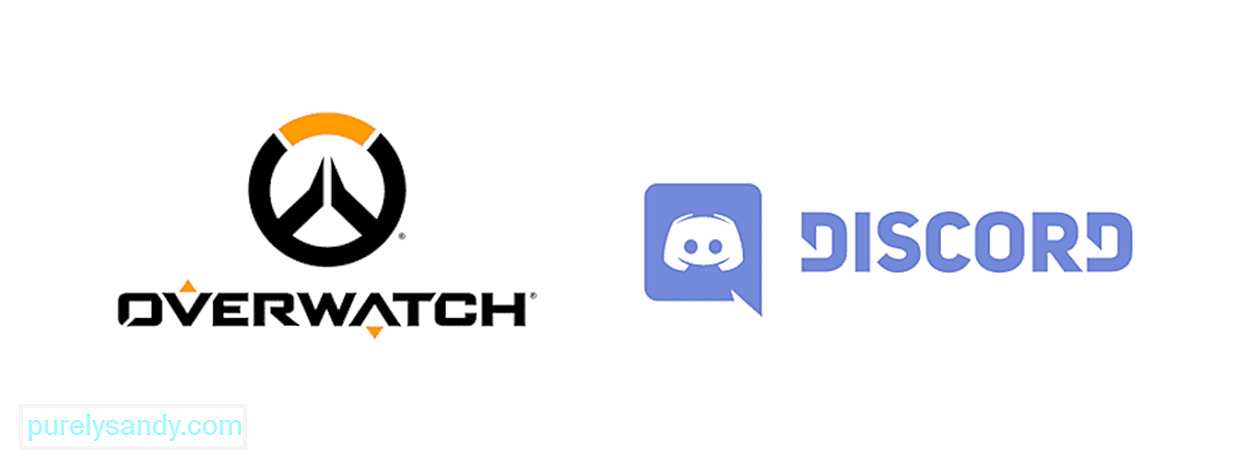
Video de Youtube: Discord no funciona con Overwatch (3 formas de solucionarlo)
09, 2025

